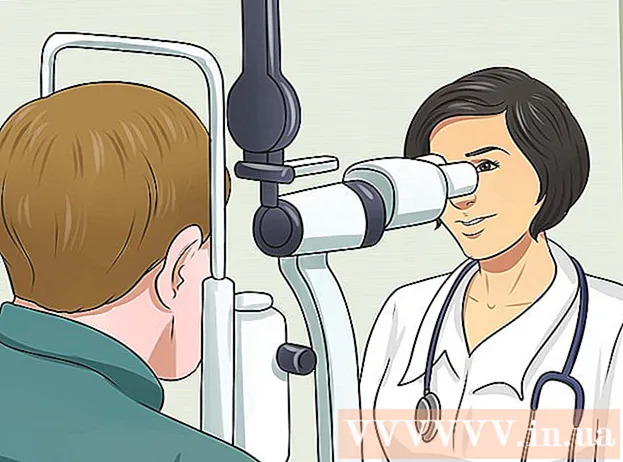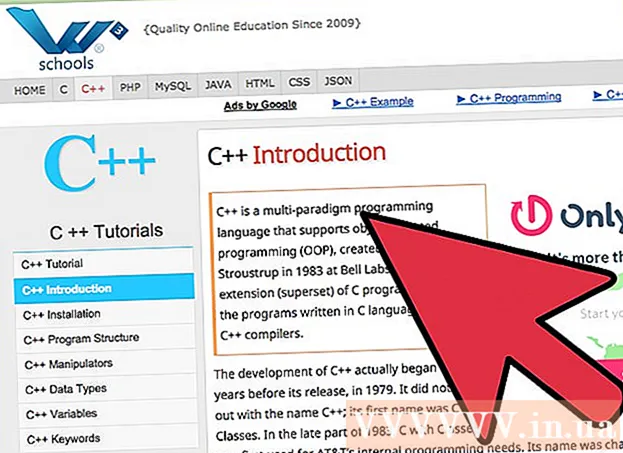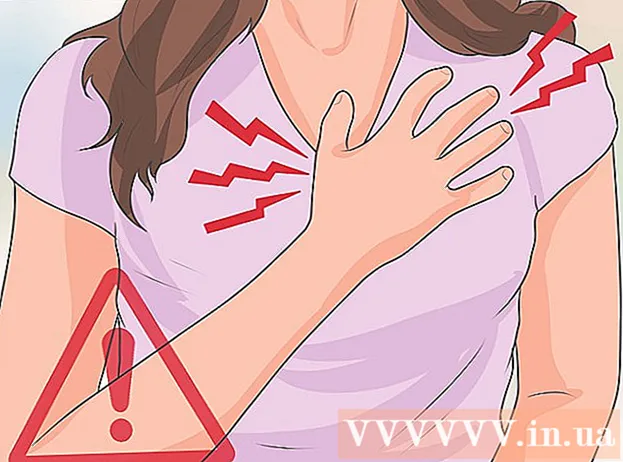Muallif:
John Pratt
Yaratilish Sanasi:
11 Fevral 2021
Yangilanish Sanasi:
27 Iyun 2024

Tarkib
- Qadam bosish
- 3-dan 1-usul: Firefox 2.6
- 3-dan 2-usul: Firefox 4
- 3-dan 3-usul: Firefox 3.6 va undan oldingi versiyalar
- Maslahatlar
- Ogohlantirishlar
Agar Internetdagi so'nggi harakatlaringizni yashirishni va tarixingizni o'chirishni istasangiz, bu sizga yordam beradigan maqola.
Qadam bosish
3-dan 1-usul: Firefox 2.6
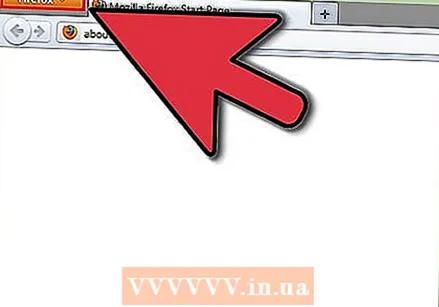 Firefox-ni oching. Dastur boshlangandan so'ng, yuqori chap burchakdagi to'q sariq rangli Firefox tugmasini bosing.
Firefox-ni oching. Dastur boshlangandan so'ng, yuqori chap burchakdagi to'q sariq rangli Firefox tugmasini bosing.  Tarix ustida suzib yurish. Firefox-ni bosgandan so'ng menyu paydo bo'ladi. Ichki menyu uchun menyuning o'ng tomonidagi Tarix ustiga sichqoncha bilan o'ting.
Tarix ustida suzib yurish. Firefox-ni bosgandan so'ng menyu paydo bo'ladi. Ichki menyu uchun menyuning o'ng tomonidagi Tarix ustiga sichqoncha bilan o'ting. 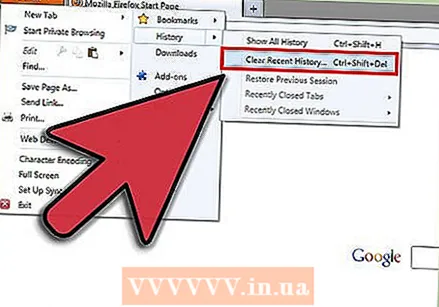 "Yaqin tarixni tozalash" tugmasini bosing. Tarixni o'chirish uchun bir qator variantlar ko'rsatilgan.
"Yaqin tarixni tozalash" tugmasini bosing. Tarixni o'chirish uchun bir qator variantlar ko'rsatilgan. 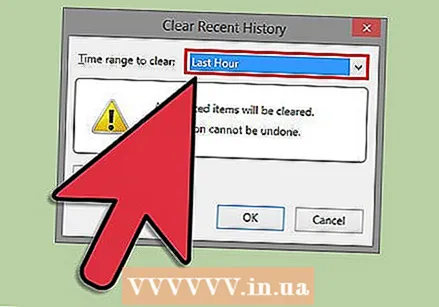 Davrni tanlang. Tarixni tozalashni istagan masofani tanlang.
Davrni tanlang. Tarixni tozalashni istagan masofani tanlang. 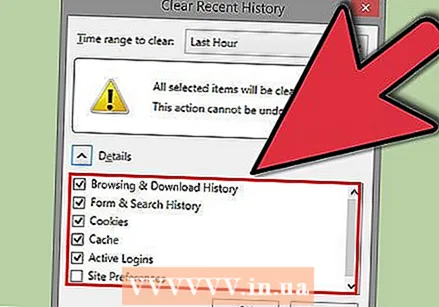 O'chirmoqchi bo'lgan narsani tanlang. O'chirishingiz mumkin bo'lgan bir nechta turli xil narsalar mavjud. Agar siz kimdir Internetda nima qilganingizni tasodifan bilib olishini istamasangiz, dastlabki 4 qismni o'chirib tashlang (navigatsiya va yuklab olish tarixi, shakl va qidiruv tarixi, cookie-fayllar va bufer).
O'chirmoqchi bo'lgan narsani tanlang. O'chirishingiz mumkin bo'lgan bir nechta turli xil narsalar mavjud. Agar siz kimdir Internetda nima qilganingizni tasodifan bilib olishini istamasangiz, dastlabki 4 qismni o'chirib tashlang (navigatsiya va yuklab olish tarixi, shakl va qidiruv tarixi, cookie-fayllar va bufer). 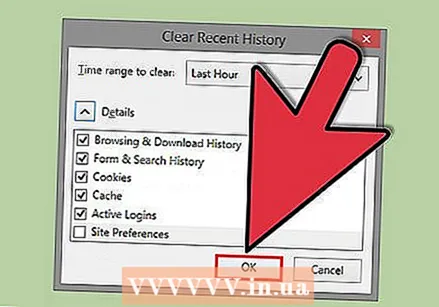 "Hozir o'chirish" tugmasini bosing. Keyin ishingiz tugadi!
"Hozir o'chirish" tugmasini bosing. Keyin ishingiz tugadi!
3-dan 2-usul: Firefox 4
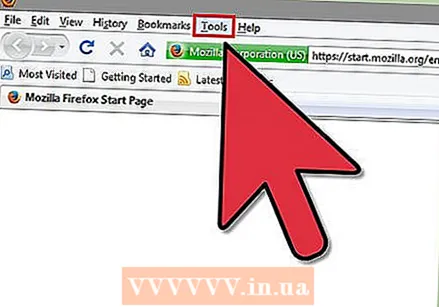 Firefox menyusidagi "Tarix" tugmasini bosing.
Firefox menyusidagi "Tarix" tugmasini bosing.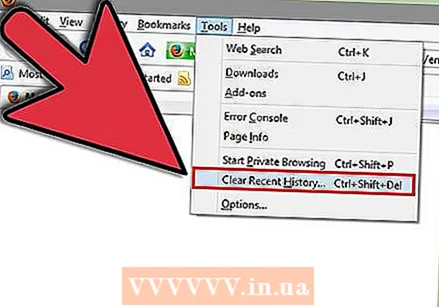 "Yaqin tarixni tozalash" tugmasini bosing.
"Yaqin tarixni tozalash" tugmasini bosing.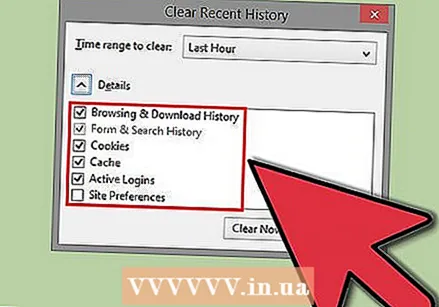 O'chirmoqchi bo'lgan elementlarning katakchalarini belgilang.
O'chirmoqchi bo'lgan elementlarning katakchalarini belgilang.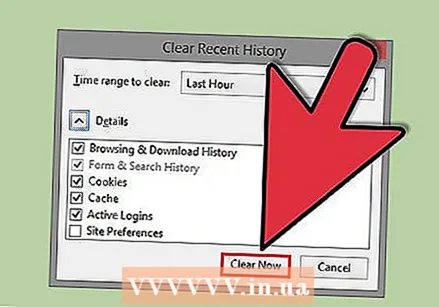 "Endi tozalash" tugmasini bosing.
"Endi tozalash" tugmasini bosing.
3-dan 3-usul: Firefox 3.6 va undan oldingi versiyalar
 Mozilla Firefox-ni oching.
Mozilla Firefox-ni oching.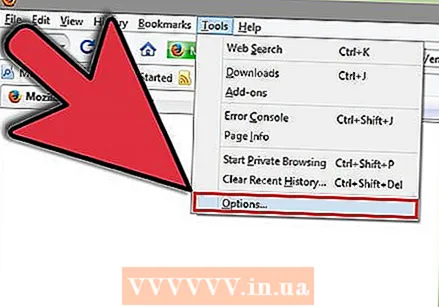 Firefox parametrlarini oching (Asboblar> Variantlar).
Firefox parametrlarini oching (Asboblar> Variantlar).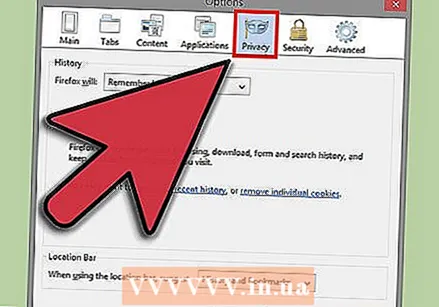 Maxfiylik yorlig'ini bosing.
Maxfiylik yorlig'ini bosing.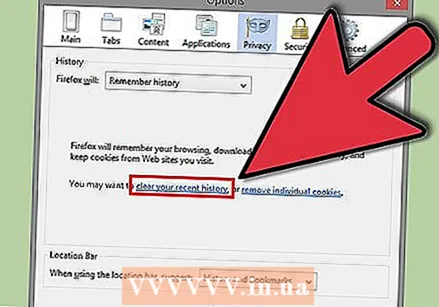 Bosing Yaqin tarixni tozalash.
Bosing Yaqin tarixni tozalash.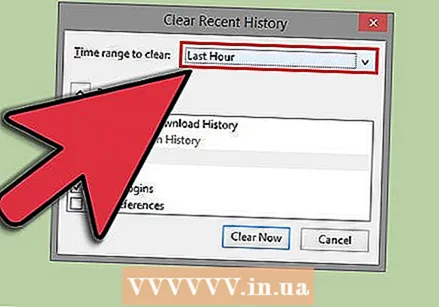 O'chirmoqchi bo'lgan davrni tanlang. Agar siz barcha tarixni o'chirmoqchi bo'lsangiz, tanlang Hammasi.
O'chirmoqchi bo'lgan davrni tanlang. Agar siz barcha tarixni o'chirmoqchi bo'lsangiz, tanlang Hammasi. - Agar siz barcha tarixni o'chirmoqchi bo'lsangiz, barcha elementlarga belgi qo'ying.
- Agar siz barcha tarixni o'chirmoqchi bo'lsangiz, barcha elementlarga belgi qo'ying.
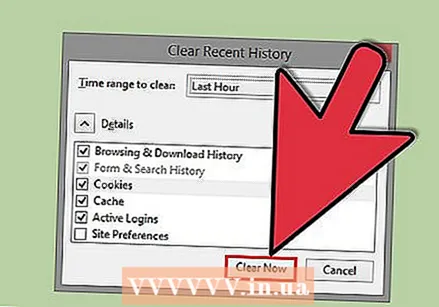 ustiga bosing Hozir o‘chirib tashlang.
ustiga bosing Hozir o‘chirib tashlang. OK tugmasini bosing.
OK tugmasini bosing. Firefox-ni qayta yoqing.
Firefox-ni qayta yoqing.
Maslahatlar
- Agar siz boshqalar bilan baham ko'radigan kompyuterda ishlasangiz, har safar kompyuterdan foydalangandan so'ng tarixingizni tozalang.
Ogohlantirishlar
- Ma'lumotlar o'chirilgandan so'ng, tizimni tiklashdan keyingina tarixni tiklash mumkin emas.